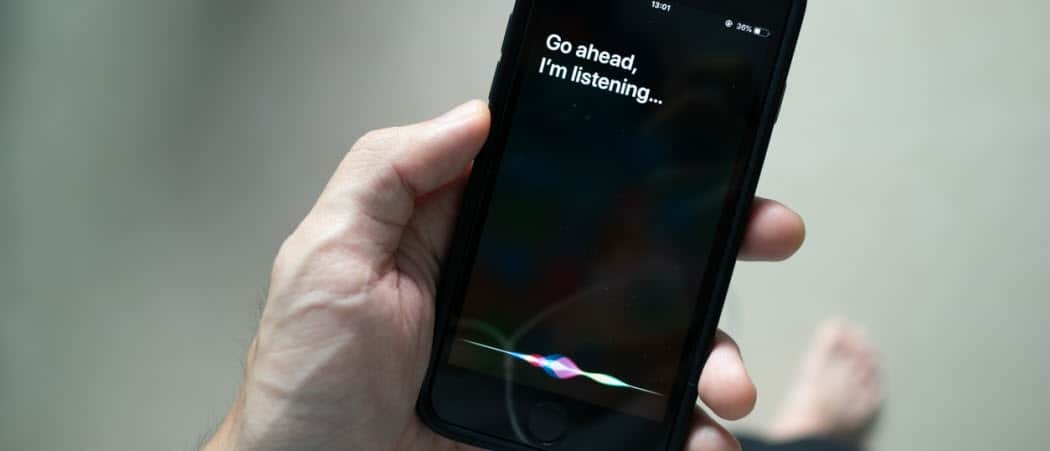So verbessern Sie die Windows-Leistung durch Deaktivieren von Windows Visual Effects
Microsoft Performance Windows Vista Windows Xp Vindovs 7 / / March 18, 2020
Problem:
1. Ihr Computer läuft beim Öffnen mehrerer Fenster träge. (Dies gilt insbesondere für Laptops.)
2. Sie führen hardwareintensive Anwendungen aus (d. H. Spiele / 3D-Design) und möchten Ihr System optimal nutzen.
3. Das ausgefallene Thema gefällt dir einfach nicht.
Lösung:
Das Update ist ein einfacher Vorgang und erhöht die Gesamtleistung für Windows XP und Vista.
Für Windows XP:
1. Klicken Start unten links auf dem Desktop.
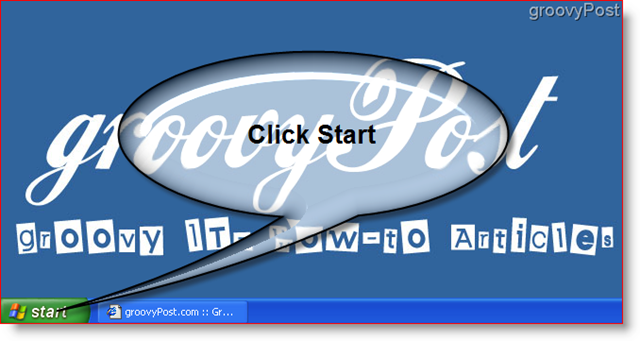
2. Das Startmenü wird angezeigt. Jetzt ist das nächste, was zu tun ist Rechtsklick auf Mein Computer. Ein kleineres Dropdown-Menü wird angezeigt und jetzt links Klick auf Eigenschaften.
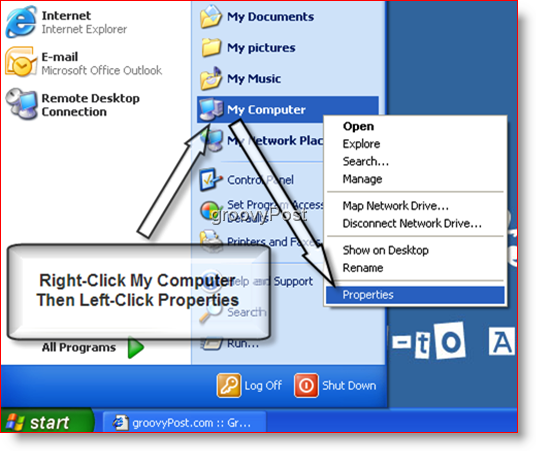
3. Ein neues Fenster mit dem Namen Systemeigenschaften wird angezeigt. Oben im Fenster klicken das Erweitert Tab. Mit dieser Aktion wechseln Sie zur Registerkarte Erweitert (siehe unten).
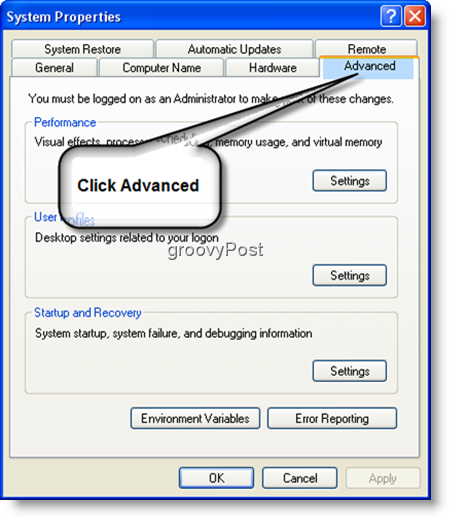
4. Als nächstes unter dem Performance Unterkategorie klicken das die Einstellungen Taste. Ein neues Fenster mit dem Namen Leistungsoptionen wird angezeigt.
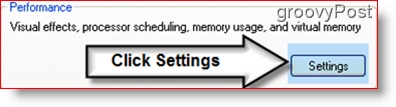
5. Im Fenster "Leistungsoptionen" gibt es auf der Registerkarte "Visuelle Effekte" vier Aufzählungsoptionen.
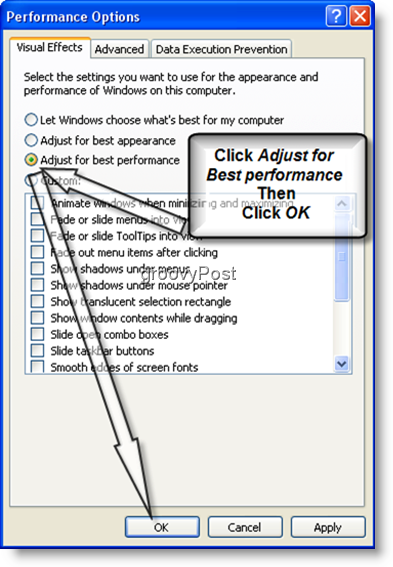
* Bitte beachten Sie, dass dies einige Momente dauern kann. Die Zeit hängt von den Hardwarefunktionen Ihres Systems ab. Darüber hinaus können Sie auswählen, welche Funktionen aktiviert oder deaktiviert werden sollen, wenn Sie nicht ALLE Augenweiden von Windows deaktivieren möchten.
Alles erledigt!
Windows Explorer ist jetzt auf beste Leistung eingestellt. Die Änderung sollte ungefähr so aussehen:
Vor
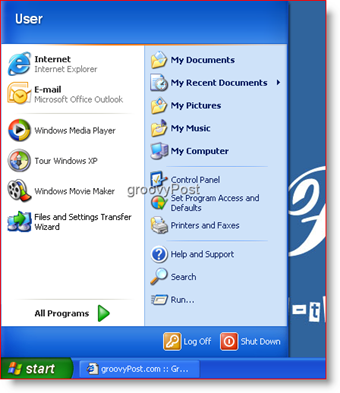
Nach
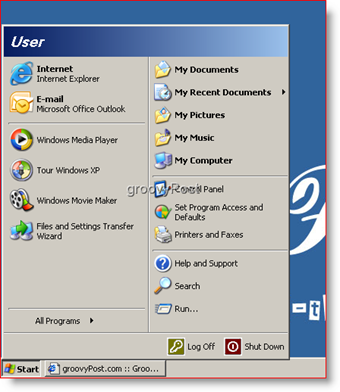
Stichworte:Windows-XP, Performance, wie man